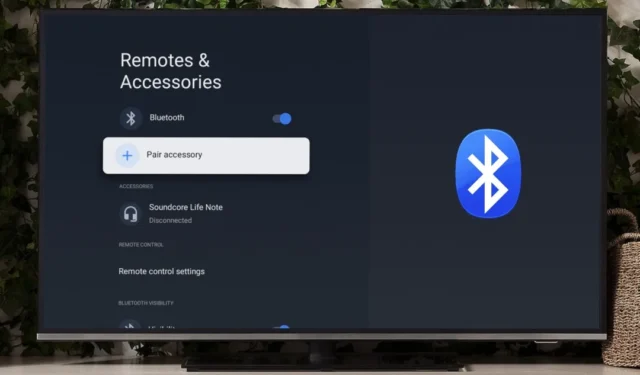
Heeft u problemen omdat u geen enkele optie kunt vinden om uw nieuwe Bluetooth-soundbar met uw Google TV te verbinden? U hoeft zich geen zorgen te maken, want we hebben de perfecte gids voor u en zo kunt u Bluetooth-audioapparaten verbinden met Google TV.
Een nieuw Bluetooth-apparaat verbinden
Hoewel de luidsprekers op je tv misschien bevredigend zijn, heb je voor die partysessies een goede soundbar nodig. Elke onlangs gelanceerde soundbar heeft Bluetooth nodig om verbinding te maken met uw Google TV. Zo kunt u Bluetooth-audioapparaten verbinden met uw Google TV.
1. Als u een nieuw Bluetooth-apparaat met uw Google TV wilt verbinden, opent u Instellingen en scrolt u omlaag , en open Afstandsbedieningen & Accessoires.

2. Scrol omlaag op het D-pad naar Accessoire koppelen en tik erop.

3. Uw Google TV begint met zoeken naar Bluetooth-accessoires in de buurt. Zodra het audioapparaat is gedetecteerd, tikt u erop.

4. Tik op Koppelen om verbinding te maken met het Bluetooth-audioapparaat.

Na de verbinding ziet u de status Verbonden onder de naam van het Bluetooth-apparaat, en eventuele media die u afspeelt op uw Google TV moeten via deze media worden afgespeeld.

Maak opnieuw verbinding met een gekoppeld Bluetooth-apparaat
Over het algemeen kan een eerder verbonden Bluetooth-apparaat zonder problemen opnieuw verbinding maken met uw Google TV. Maar als u nog steeds problemen ondervindt bij het opnieuw verbinden van een gekoppeld Bluetooth-apparaat, kunt u dit als volgt opnieuw verbinden met uw Google TV.
1. Als u een gekoppeld Bluetooth-audioapparaat opnieuw wilt verbinden met uw Google TV, opent u Instellingen en scrolt u omlaag om Afstandsbedieningen & Accessoires en open het vervolgens.

2. Scroll naar beneden op het D-pad en tik op een van de eerder verbonden Bluetooth-apparaten.

3. Tik op Verbinden om het herverbindingsproces te starten.

4. Tik op Ja om de herverbinding te bevestigen. Hiermee wordt het eerder gekoppelde Bluetooth-apparaat verbonden zijn.

Verwijder een gekoppeld Bluetooth-apparaat
Als u te veel Bluetooth-apparaten met uw Google TV heeft verbonden, is het een goed moment om de ongebruikte Bluetooth-apparaten te verwijderen. Dit is hoe je het kunt doen.
1. In de Afstandsbedieningen & Accessoires menu in Instellingen op uw Google TV, scrol omlaag op het D-pad en tik op eerder verbonden Bluetooth-apparaten.

2. Tik op Vergeten om het verwijderingsproces te starten.

3. Tik vervolgens op Ja om het verwijderen van het eerder gekoppelde Bluetooth-apparaat te bevestigen.

Google TV met Bluetooth-audioapparaten
Alles gezegd en gedaan zou u al uw Bluetooth-audioapparaten zonder problemen met uw Google TV moeten kunnen verbinden met behulp van onze gids. Het opnieuw aansluiten en verwijderen ervan zou ook geen probleem moeten zijn, aangezien ze ook gedekt zijn. Nu is het tijd om dat langverwachte feest te plannen!


Geef een reactie